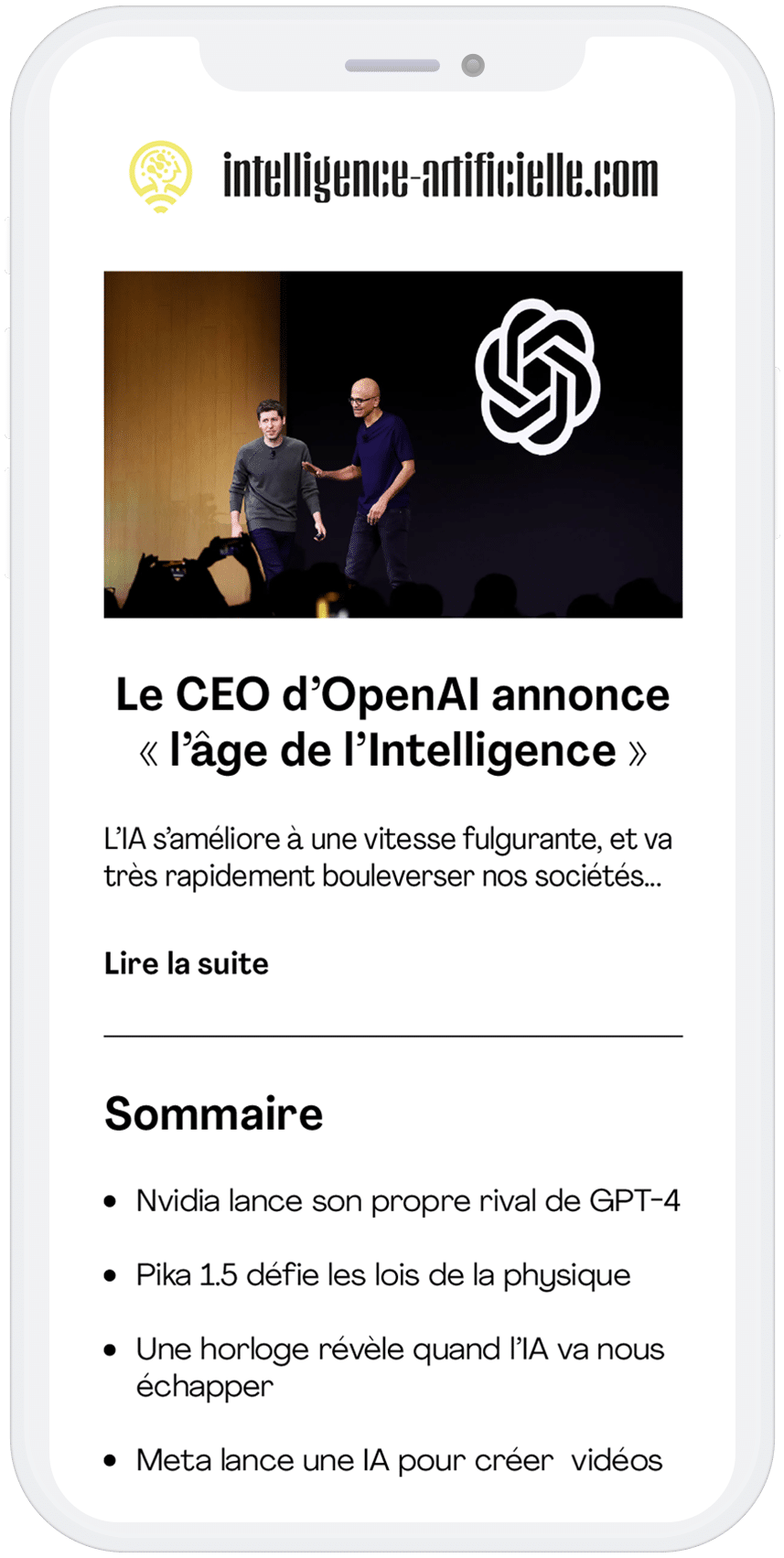OpenAI a récemment annoncé la prise en charge d’applications pour ChatGPT. Il s’agit en quelque sorte de plugins natifs que vous pouvez invoquer via le langage naturel. Elles offrent également la possibilité d’embarquer des interfaces personnalisées, et offrent une interaction plus riche. Ces apps reposent sur le protocole MCP (Model Context Protocol), ce qui évite d’introduire une techno entièrement nouvelle.
Je vous ai alors préparé ce guide qui présente les étapes pour développer votre propre app ChatGPT en utilisant le SDK Apps d’OpenAI.
Même si, au moment de la rédaction, certaines limitations empêchent l’exécution complète dans ChatGPT, ce tuto vous fournit une excellente base de départ.
Il y a cependant des prérequis
Sachez avant tout qu’OpenAI fournit actuellement une version restreinte des apps. Tout le monde ne peut pas encore les distribuer, mais vous pouvez toujours commencer à les développer.
Il existe un problème connu empêchant la bonne exécution d’apps dans ChatGPT à ce jour. Il faut attendre une correction avant de tester pleinement l’intégration.
7 étapes pour créer vos applications ChatGPT
1. Cloner le dépôt d’exemples
OpenAI a mis à disposition un repository d’exemples baptisé openai-apps-sdk-examples.
Il sert de base pour comprendre le cycle de vie d’une app, les interactions frontend/backend et les patterns courants.

2. Lancer les serveurs de développement
Une app ChatGPT est composée de deux parties :
- Un serveur MCP (backend) qui définit les outils (tools) et ressources (resources) exposés via le protocole MCP ;
- Un frontend, chargé de rendre l’interface utilisateur — boutons, formulaires, etc. — et de communiquer avec le backend.
Les commandes typiques :
- Pour le frontend :
- pnpm run dev
- Pour le backend (par exemple dans un dossier pizzaz_server_node) :
- cd pizzaz_server_node
Le serveur doit être accessible localement (par exemple http://localhost:8000).
3. Exposer le serveur local
ChatGPT doit pouvoir accéder publiquement à l’endpoint MCP de l’app. Pour cela, on utilise un tunnel public, comme ngrok :
- Installer ngrok ;
- Ajouter un token d’authentification ;
- Lancer le tunnel (ex. ngrok http 8000).
Ainsi, vous obtenez une URL publique sécurisée (HTTPS) pointant vers votre serveur local. D’autres alternatives gratuites existent (voir des listes awesome tunneling dans GitHub).
OpenAI dropped 2 massive updates.
Agent Builder (in the OpenAI Playground)
Apps SDK (inside ChatGPT)
Excited for both. pic.twitter.com/o70ctC3ApJ— Riley Brown (@rileybrown_ai) October 6, 2025
4. Activer le mode développeur dans ChatGPT
Pour tester une app non publiée, il faut activer le Developer Mode dans ChatGPT :
- Aller dans Settings ;
- Choisir Apps & Connectors dans la barre latérale ;
- Ouvrir les Advanced Settings ;
- Activer Developer mode.
Une fois activé, l’interface de ChatGPT change légèrement pour refléter cette fonctionnalité.
5. Créer l’application dans ChatGPT
Dans l’interface ChatGPT :
- Aller dans Settings → Apps & Connectors ;
- Cliquer sur Create ;
- Remplir les champs :
- Name : nom de votre app (ex. « Hello World »)
- MCP Server URL : l’URL publique obtenue (attention : elle doit pointer directement sur /mcp)
- Authentication : sélectionner « No authentication » (ou selon votre configuration)
- Cocher I trust this application
- Valider la création.
L’URL que vous fournissez doit être HTTPS et pointer vers l’endpoint /mcp, pas la route racine.
6. Utiliser l’app dans une conversation
Pour invoquer votre app depuis une conversation :
- Créez et vendez vos applis ChatGPT facilement avec le SDK Apps d’OpenAI ;
- Cliquer sur le petit bouton + ;
- Cliquer sur More et sélectionner votre app ;
- Envoyer une requête explicitement mentionnant l’app, par exemple : Using the “Hello World” app, give me a list of pizza places.
ChatGPT relaye alors la demande vers votre backend via MCP, et le frontend affiche la réponse.
7. Étapes suivantes & recommandations
Voici quelques suggestions pour avancer :
- Explorez la documentation officielle d’OpenAI pour les apps (interfaces, sécurité, autorisations) ;
- Parcourez le dépôt d’exemples pour découvrir des scénarios d’usage avancés et des patterns code ;
- Réalisez des tests plus poussés une fois le bug d’exécution dans ChatGPT corrigé ;
- Ajoutez des fonctionnalités : authentification, validation d’entrées, gestion d’erreurs, mises à jour en direct, etc.
only video you need to see what OpenAI released today at DevDay 2025!
> apps sdk → build native apps inside ChatGPT
> agentkit → openai’s version of n8n
> chatkit, evals
> more powerful codex
> new models in the API → sora 2, gpt-5-pro pic.twitter.com/1x884jRHIX— Tushar Mehta (@tushaarmehtaa) October 6, 2025
Voici un petit résumé du processus de création d’une app ChatGPT
En somme, développer une application ChatGPT avec le SDK Apps d’OpenAI n’a rien de sorcier.
Le processus commence par le clonage du dépôt d’exemples mis à disposition par OpenAI, qui sert de base pour comprendre la structure d’une app.
Une fois les fichiers récupérés, il suffit de lancer à la fois le frontend et le backend, deux éléments indispensables pour assurer la communication entre l’interface utilisateur et le serveur.
L’étape suivante consiste à rendre le backend accessible au public, généralement grâce à un outil de tunneling comme Ngrok, afin que ChatGPT puisse interagir avec votre app en ligne.
Avant de procéder aux tests, il faut activer le mode développeur dans les paramètres de ChatGPT pour pouvoir connecter des apps personnalisées.
Il ne reste alors plus qu’à créer votre propre app en indiquant son URL MCP, puis à l’appeler directement depuis une conversation avec ChatGPT.
En quelques étapes, votre application est prête à être testée et intégrée à l’écosystème ChatGPT.
- Partager l'article :